Microsoft вернет меню «Пуск» в Windows 10, но, несмотря на значительное сходство с классическим меню «Пуск» из Windows 10, новое меню все еще имеет характерные элементы интерфейса «Современный», например, плитки. Как настроить полностью классическое меню «Пуск» в Windows 10?
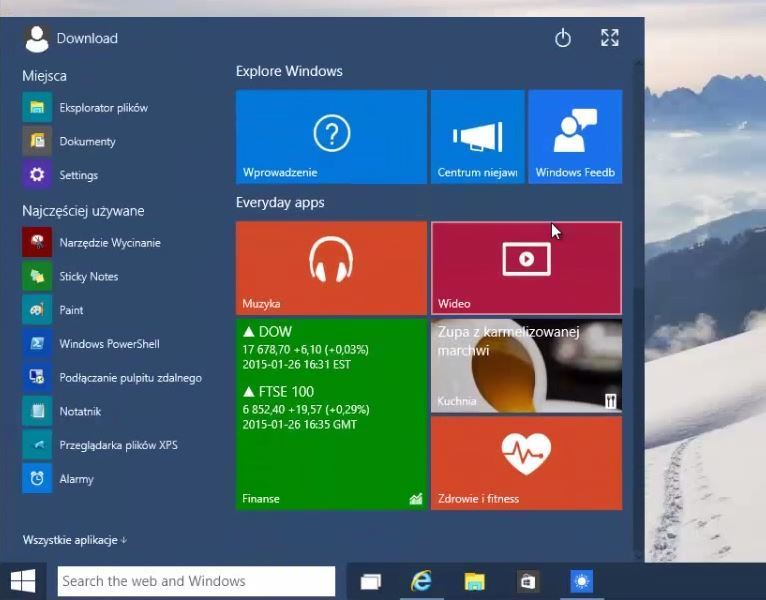
Microsoft в конечном итоге требует пользователей, но она по-прежнему придерживается основ. Примером может служить возврат меню «Пуск», о котором спросили пользователи. Хотя новое меню «Пуск» вполне функционально, вам могут не нравиться люди, которые не хотят иметь ничего общего с интерфейсом «Современный». Тем не менее, есть способ, чтобы меню «Пуск» в Windows 10 выглядело как в Windows 7.
Классическое меню «Пуск» в Windows 10
В настоящее время существует два способа изменить новое меню «Пуск» в Windows 10 на более классическое. Первый способ — использовать программу Start10 от Stardock. Это новая версия Start8, которая восстанавливает меню «Пуск» в Windows 8. К сожалению, программа в настоящее время находится в стадии бета-версии и доступна только для людей, которые платят за подписку на продукты Stardock.
К счастью, существует второй метод, совершенно бесплатный. Последняя бета-версия известной программы Classic Shell улучшает сотрудничество с Windows 10, и мы можем восстановить ее классическое меню.
Загрузить версию Classic Shell 4.2.0 Beta
Мы решили загрузить версию 4.2.0 Beta и установить программу. Classic Shell не только восстанавливает классическое меню «Пуск», но также может изменять интерфейс «Проводник», добавляя новую панель и Internet Explorer. Если вы не хотите этих изменений, просто снимите флажки с классических опций Explorer и Classic IE во время установки и оставите только классическое меню «Пуск» и «Классическое обновление оболочки».
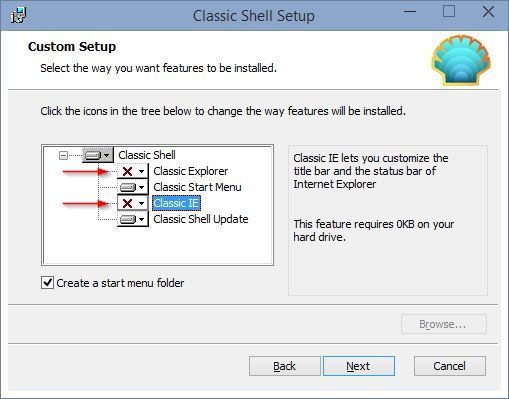
При первом нажатии кнопки «Пуск» появляется меню конфигурации программы. Если он не отображается, просто нажмите правую кнопку на кнопке «Пуск» и выберите «Настройки».
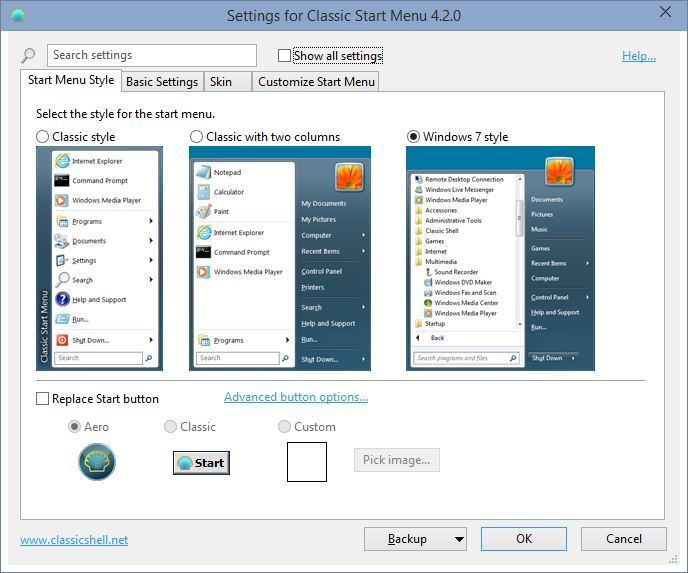
В параметрах вы можете выбрать стиль меню «Пуск», настроить внешний вид кнопки «Пуск» (кнопка «Заменить старт») и настроить скин на вкладке «Скин».

Мы можем выбрать скины, смоделированные в стиле Windows Aero с Windows 7 или скины с стилем Windows 8, который плоский и хорошо подходит для Windows 10.






